През ноември 2017 г. Microsoft обяви затварянето на своята безплатна услуга за надстройка, но ако не сте получили безплатното си копие на Windows 11 тук, тази статия ще ви помогне.
Да, с малко работа можете да надстроите по-стара версия на Windows 7, Windows 8 или Windows 8.1 Home или Pro до напълно функционална версия на Windows 10.Единственото нещо, което трябва да сте сигурни, е текущата версия на Windows 7. 8 или 8.1 трябва да са законни и активирани от Microsoft.
Е, ако все още използвате по-стара версия на Windows 7, 8 или 8.1 ,Моля, следвайте стъпките по-долуБезплатно надграждане до Windows 10.
Безплатна надстройка на Windows 10
Първо запишете своя продуктов ключ за Windows 7, 8 или 8.1, ако нямате такъв, можете да използвате ProduKey на NirSoft, за да извадите своя продуктов ключ за Windows и да го запишете и да го запазите в безопасност, тъй като може да ви потрябва по-късно.
Второ нещо, препоръчваме да архивирате важни файлове в случай, че нещо се обърка.
Проверете системните изисквания на Windows 10
| процесор: | 1 GHz или по-бърз процесор или SoC (SoC) |
| RAM: | 32-битов 1 GB (64-битов) 2 GB |
| място на твърдия диск: | 32 GB за 16-битова ОС 64 GB за 32-битова ОС |
| Графична карта: | DirectX 1.0 или по-нова версия с драйвер за WDDM 9 |
| покажи: | 800 × 600 |
| Интернет връзка: | Интернет връзка е необходима за извършване на актуализации и за изтегляне и използване на определени функции |
Надстройте Windows 10 с инструмента за създаване на медия
Ако в момента използвате оригинално копие на Windows 7, Windows 8 или Windows 8.1 Home или Pro, изпълнете следните стъпки, за да получите Windows 10 безплатно:
- Отидете на Изтегляне на Windows 10уебсайт.
- Под Създаване на инсталационен носител на Windows 10 щракнете върху Изтегляне на инструмента сега.
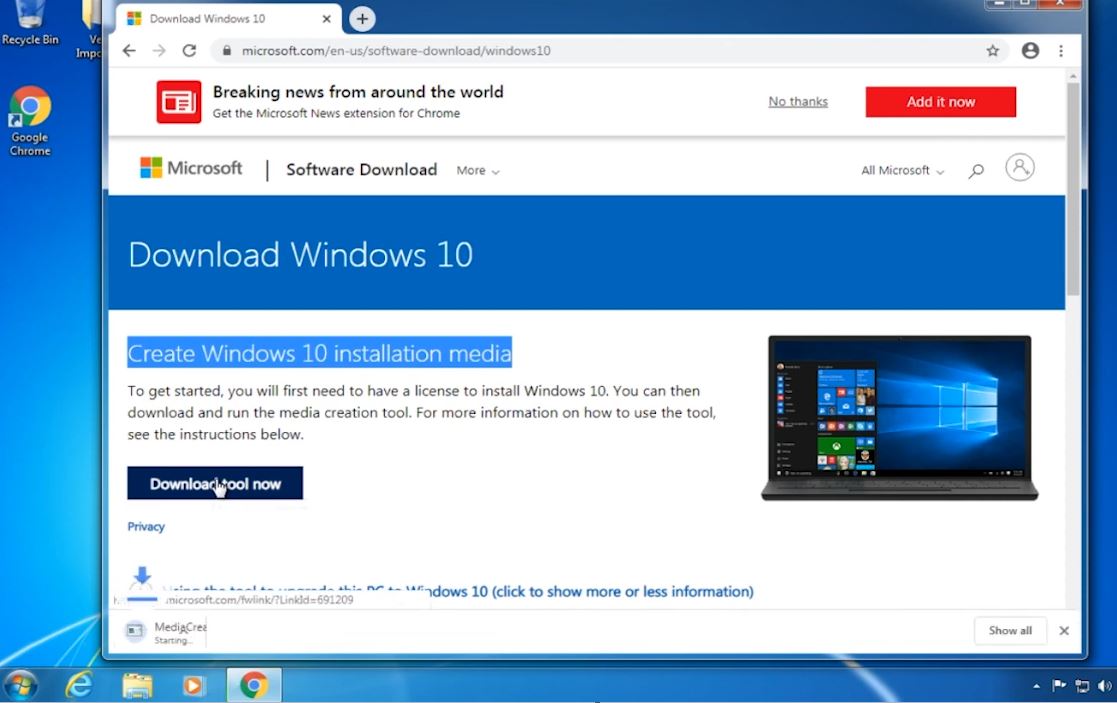
- Това ще изтегли инструмента за създаване на медия, щракнете с десния бутон върху него, изберете Изпълни като администратор,
- Прозорецът на инсталатора на Windows 10 се отваря и е готов за нещо
- Ще се отвори екранът с правила и условия, който трябва да приемете, за да продължите.
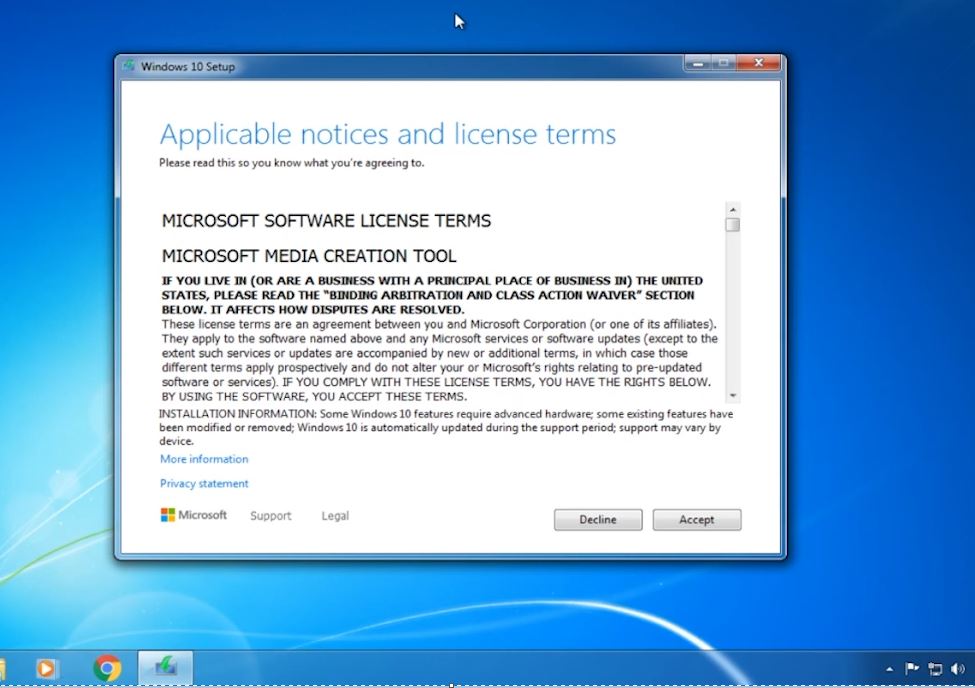
След това изберете опцията за надграждане на този компютър сега
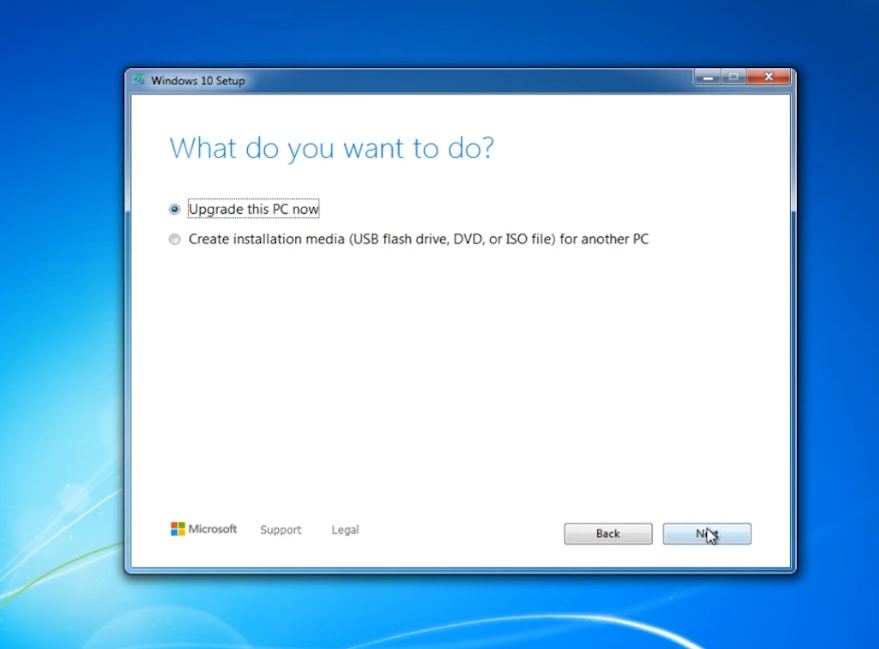
- Това ще започне да изтегля файлове на Windows 10 от сървърите на Microsoft.(Зависи от скоростта на вашата интернет връзка и хардуерната инфраструктура)
- Това ще подкани, създайте Windows 10 медия, след това актуализирайте, проверете вашия компютър, имаме нещо готово
- Приемете отново лицензионните условия
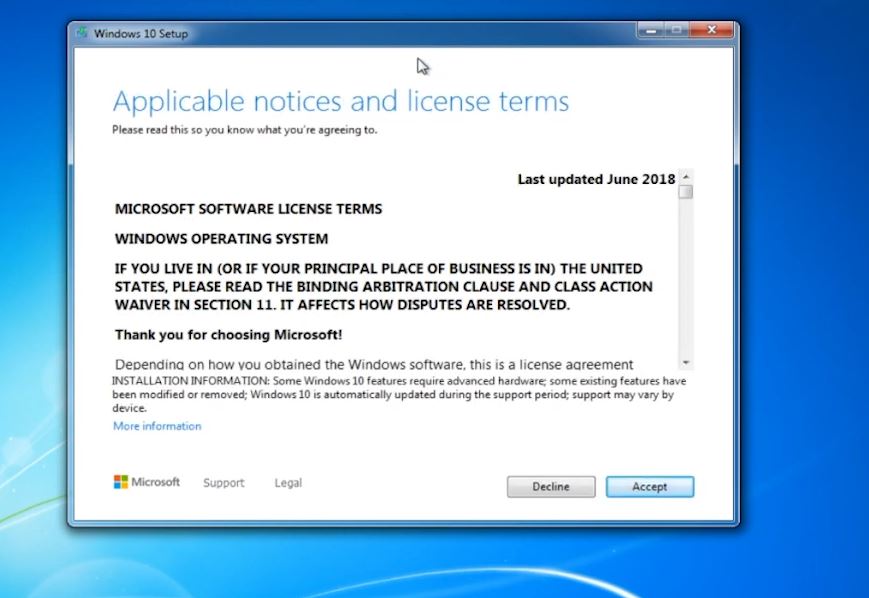
- Инсталаторът ще ви помоли да запазите файловете или да рестартирате, изберете предпочитаната от вас опция и щракнете върху Инсталиране.
Запомнете: повторно Стартирането или запазването на файлове все още означава, че надстройката на Windows 10 ще премахне всички приложения и настройки.
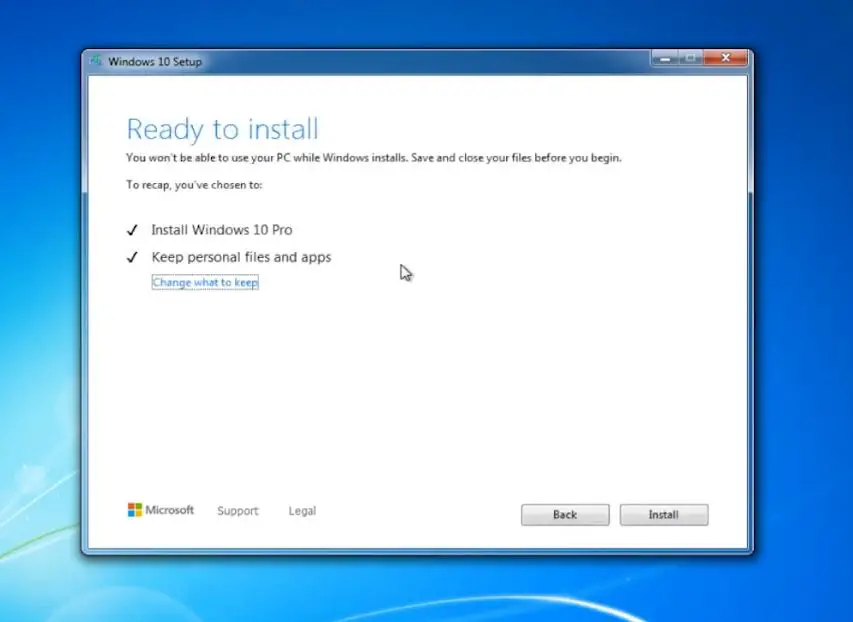
- Windows 10 ще започне да се инсталира.Този процес може да отнеме известно време и компютърът ще се рестартира няколко пъти.
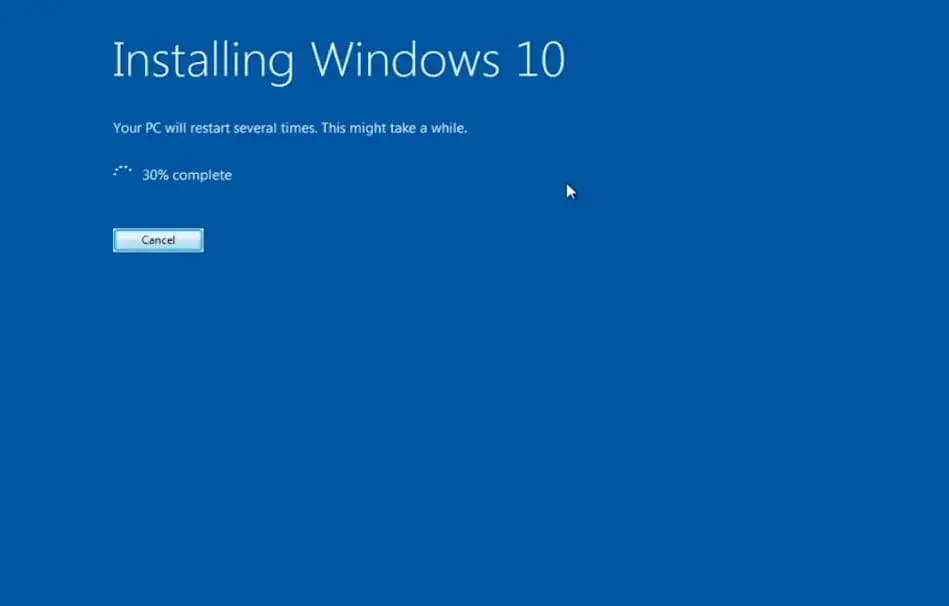
- След като надстройката приключи, трябва да получите цифров лиценз за Windows 10, който можете да намерите в Настройки > Актуализация и сигурност > Активиране.
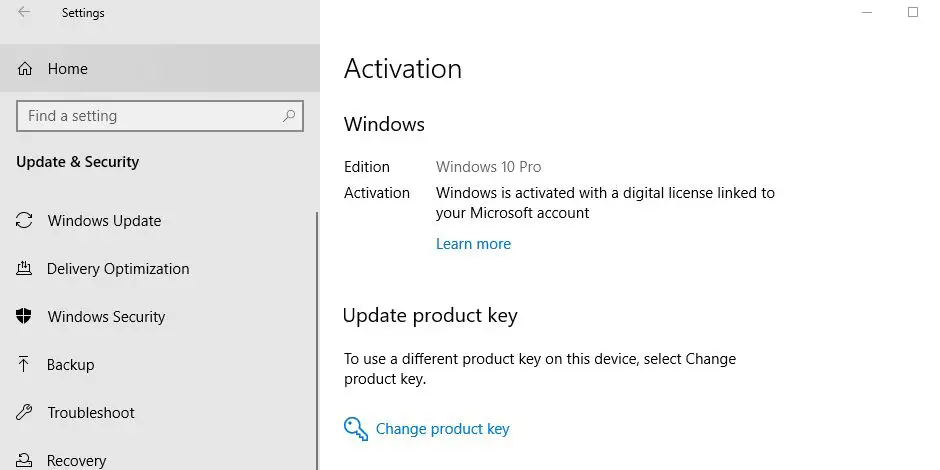
Професионален съвет: Ако получите грешка при надграждане на Windows 10
- Извършете чисто зареждане на Windows 10
- Деактивирайте или деинсталирайте антивирусен софтуер
- Прекъснете връзката с VPN (ако е конфигурирано на устройството)
- Уверете се, че имате стабилна интернет връзка, за да изтегляте файлове за актуализация на Windows от сървърите на Microsoft.
Като алтернатива можете да създадете инсталационен носител и да го използвате, за да надстроите Windows 10 безплатно.След това активирайте Windows 7 с вашия продуктов ключ за Windows 8, 8.1 или 10.
Освен това можете да изтеглите най-новия Windows 10 ISO директно от сървърите на Microsoft, да извършите чиста инсталация и да активирате лиценза с продуктов ключ за Windows 7, 8 или 8.1.
Моля, прочетете също:
- Каква е разликата между 32-битов и 64-битов Windows 10 и процесора (CPU)
- Поправете други проблеми с Avast Free Antivirus в Windows 10
- Как да коригирате високото използване на процесора в Google Chrome Windows 10, 8.1 и 7
- Разлика между актуализации на функциите на Windows 10 и кумулативни актуализации

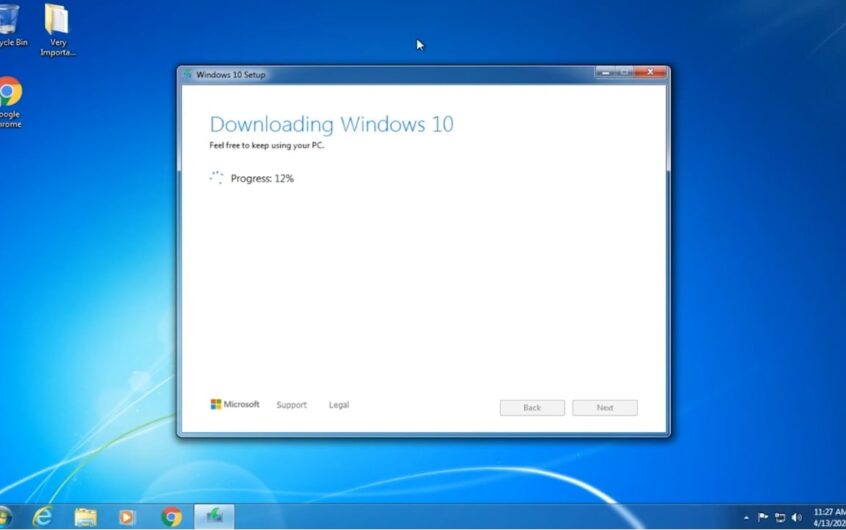
![[Коригирано] Microsoft Store не може да изтегля приложения и игри](https://oktechmasters.org/wp-content/uploads/2022/03/30606-Fix-Cant-Download-from-Microsoft-Store.jpg)
![[Коригирано] Microsoft Store не може да изтегля и инсталира приложения](https://oktechmasters.org/wp-content/uploads/2022/03/30555-Fix-Microsoft-Store-Not-Installing-Apps.jpg)
